Ako používať FaceTime na iPade
Jednou z mnohých výhod vlastníctva an iPad je schopnosť telefonovať cez zariadeniea jedným z najpopulárnejších spôsobov, ako to urobiť, je FaceTime. FaceTime môžete použiť nielen na uskutočňovanie videokonferencií, ale tiež môžete uskutočňovať hlasové hovory, takže sa nemusíte báť, že si pred rozhovorom na iPade učesáte vlasy.
Tieto pokyny platia pre spustené iPady iOS 10 a neskôr.
Ako používať FaceTime na iPade
Na nastavenie nemusíte robiť nič špeciálne FaceTime. Aplikácia je už nainštalovaná na vašom iPade, a pretože funguje prostredníctvom vášho Apple ID, ste pripravení kedykoľvek uskutočňovať a prijímať telefónne hovory.
Keďže FaceTime funguje prostredníctvom zariadení Apple, ako sú iPhone, iPad a Mac, môžete volať iba priateľom a rodine, ktorí majú jedno z týchto zariadení.
Ak FaceTime ešte nie je na vašom iPade, môžete stiahnite si ho z App Store zadarmo.
Ako uskutočniť FaceTime hovor.
Aplikácia FaceTime sa ľahko používa a stačí pár klepnutí, aby ste sa dostali do kontaktu s priateľmi a rodinou. Tu je návod, ako ho použiť.
Váš iPad musí byť pripojený k internetu, aby ste mohli uskutočňovať FaceTime hovory, buď cez Wi-Fi alebo mobilné pripojenie. Osoba, ktorej voláte, musí mať aj zariadenie Apple, ako napríklad iPhone, iPad alebo Mac.
-
Klepnutím na ikonu aplikácie FaceTime ju spustíte.
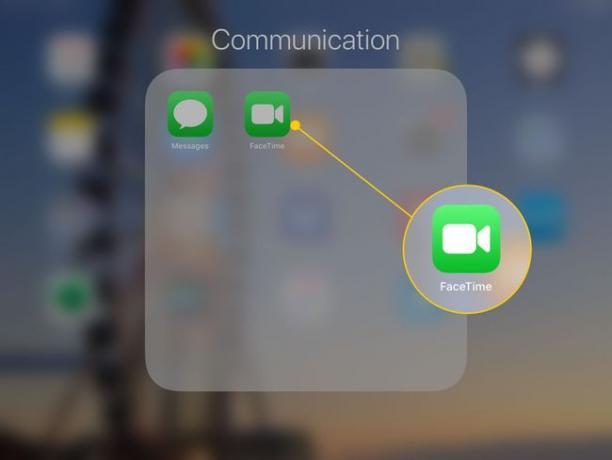
-
Ak chcete uskutočniť hovor, klepnite na znamienko plus (+) v hornej časti ponuky a začnite písať meno osoby, ktorej chcete zavolať. Aby ste im mohli zavolať menom, musia byť vo vašom zozname kontaktov, ale ak nie sú v kontaktoch, môžete zadať ich telefónne číslo.
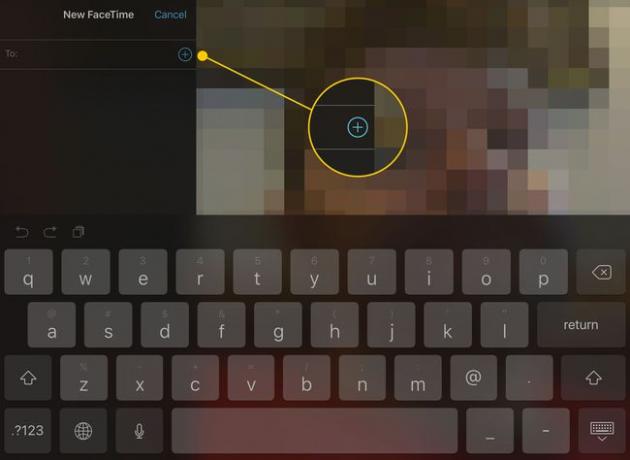
Môžete tiež začať písať niečie meno do textového poľa. iPad zobrazí zoznam zodpovedajúcich kontaktov pod zadávacím poľom. Na vyhľadanie kontaktu možno budete musieť zadať iba niekoľko prvých písmen mena.
-
Keď máte pridané všetky kontakty (môžete začať hovory s viacerými ľuďmi), klepnite na Zvuk alebo Video tlačidlo na začatie hovoru.
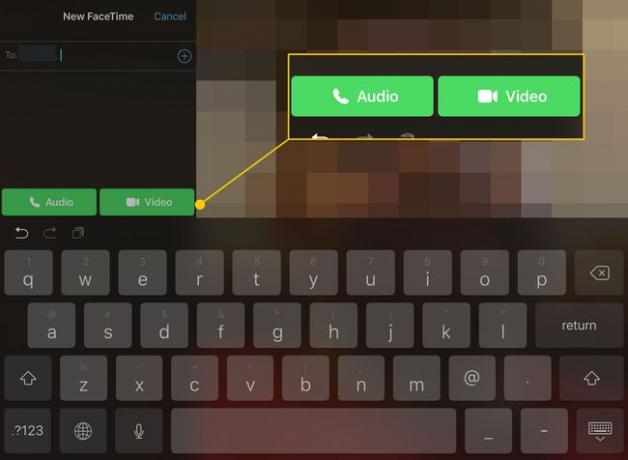
FaceTime zaháji hovor a osoba alebo ľudia na druhej strane dostanú upozornenia, že ich kontaktujete.
Ako používať FaceTime s rovnakým Apple ID
Možno budete chcieť uskutočniť hovory medzi dvoma iOS zariadenia pomocou rovnakého Apple ID, ako keď voláte rodiča dieťaťu, ktoré nemá vlastný účet.
V predvolenom nastavení všetky zariadenia pripojené k rovnakému Apple ID využívajú primárnu e-mailovú adresu priradenú k tomuto ID. Všetky zazvonia, keď na danú e-mailovú adresu príde hovor FaceTime. Tiež nemôžete uskutočniť hovor medzi dvoma zariadeniami, rovnako ako nemôžete použiť jeden domáci telefón na uskutočnenie hovoru do vášho domu a prijať ho pomocou iného telefónu na tej istej telefónnej linke.
Spoločnosť Apple poskytla riešenie na používanie FaceTime na rôznych zariadeniach pripojených k rovnakému Apple ID.
-
Po prvé, budete musieť prejdite do nastavení iPadu.

-
V ponuke na ľavej strane prejdite nadol a klepnite na FaceTime.
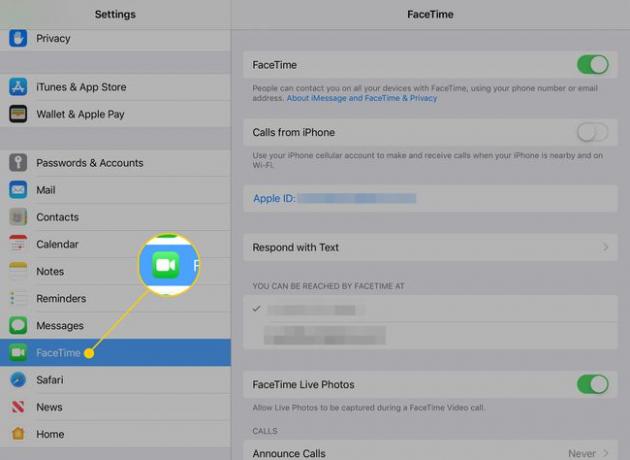
-
Uprostred nastavení FaceTime je sekcia tzv Môžete byť dosiahnutí Facetime at. Skontrolujte telefónne číslo alebo e-mailovú adresu, ktorú chcete použiť pri používaní zariadenia.
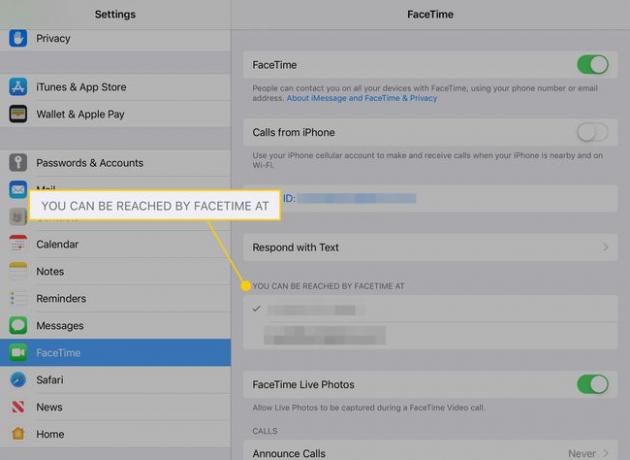
Oddelenie hovorov FaceTime, ktoré používajú rovnaké Apple ID
Ak vy a váš manželský partner používate rovnaké Apple ID a chcete, aby vaše FaceTime hovory smerovali na váš iPad a ich FaceTime hovory na ich iPad, uistite sa, že každé zariadenie má svoj FaceTime prepojený s jedinečným e-mailom alebo telefónnym číslom a že ste si vybrali iba jeden z nich zariadení.
Jedna osoba môže napríklad použiť e-mailovú adresu a druhá môže použiť telefónne číslo.
Môžete tiež vypnúť presmerovanie hovorov FaceTime na vaše telefónne číslo na váš iPad. Ak však máte zapnutý FaceTime, budete musieť mať zaškrtnutú jednu možnosť v časti „Dosiahnuteľní...“. Ak je telefónne číslo začiarknuté a zašednuté, je to preto, že je to jediná začiarknutá možnosť.
